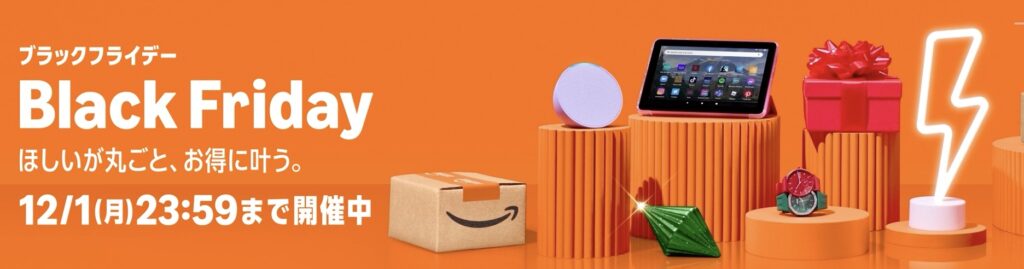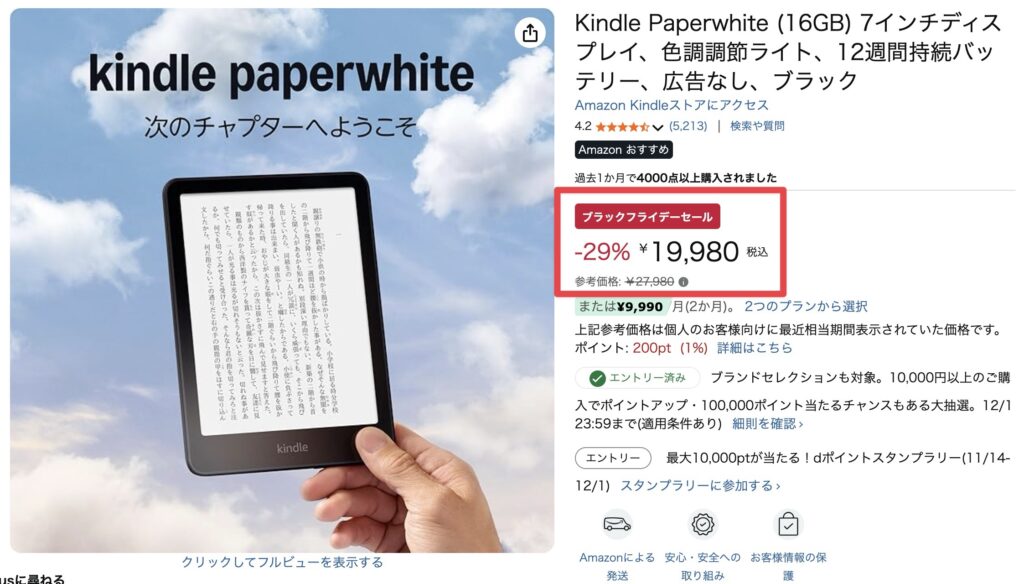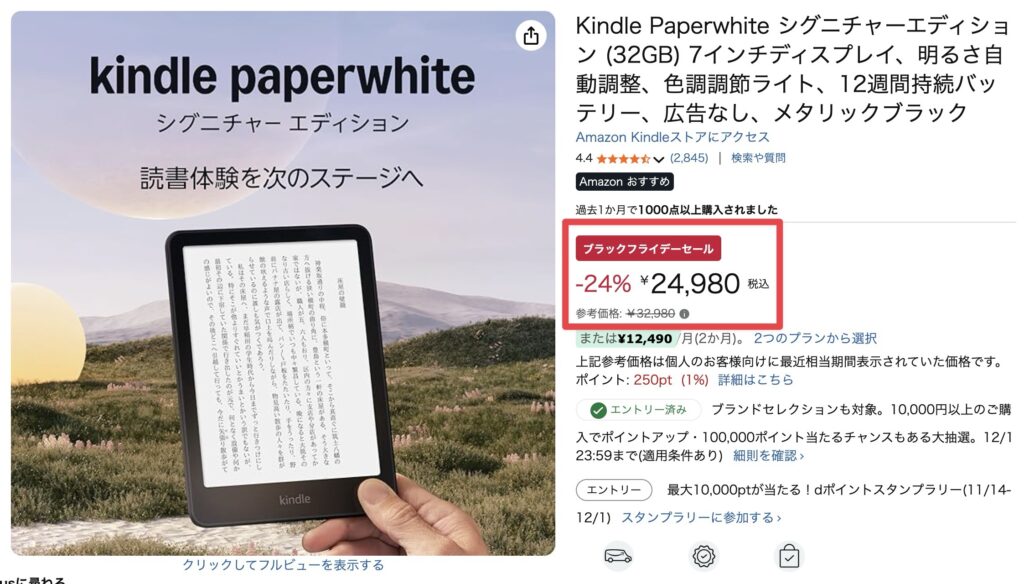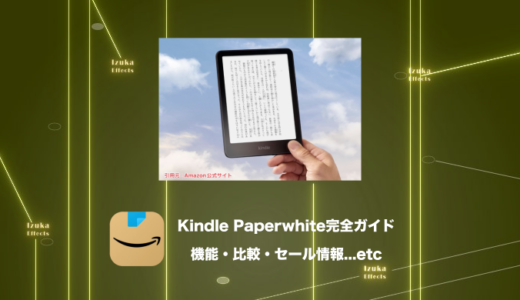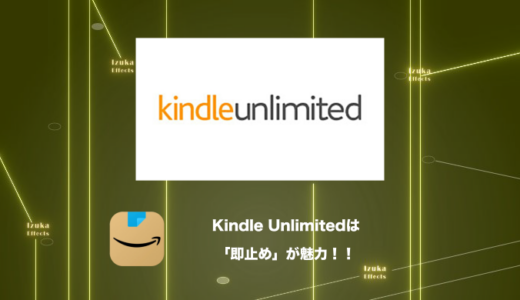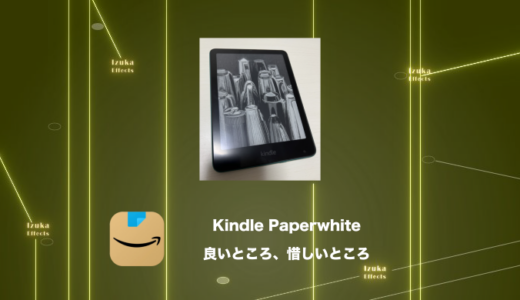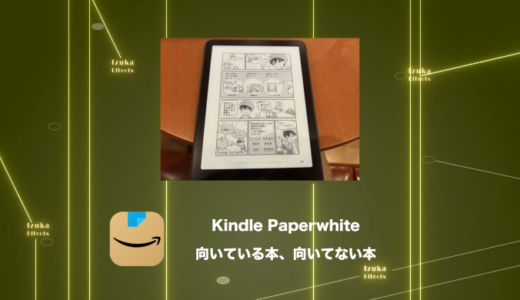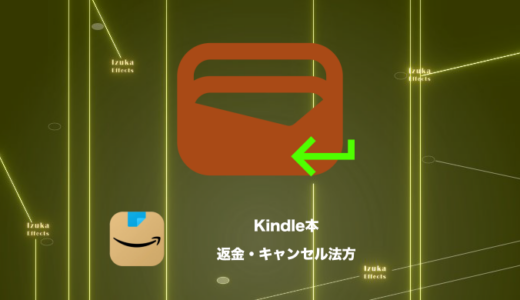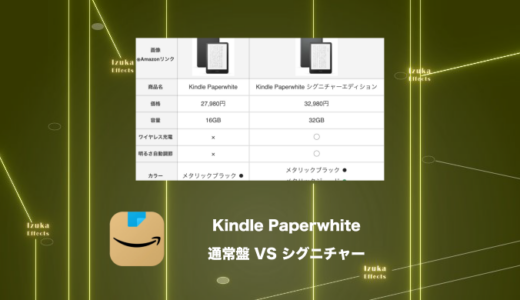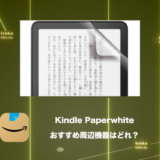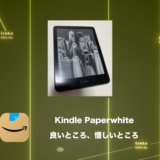こんにちわ!
3D・映像編集者 & オンライン講師のデリュージョン飯塚と申します!
今回は!
Kindle Paperwhiteで「できること」「できないこと」 を解説!
- Kindle Paperwhiteの購入を検討している
- どんな機能があるのかザッと知りたい
- 読書習慣を身に付けたい
有名な機能からあまり知られていない機能まで紹介していきたいと思います!
Kindle Paperwhiteは10世代から購入し、もう5年以上は使ってきました。
現在は2024年発売の12世代を愛用中!
実際に使ってみないと気づけない機能も多く、
「購入前にこうした機能があると知りたかったな」と思う内容をまとめています。
それではいきましょう!
目次
できること
電子書籍を読む
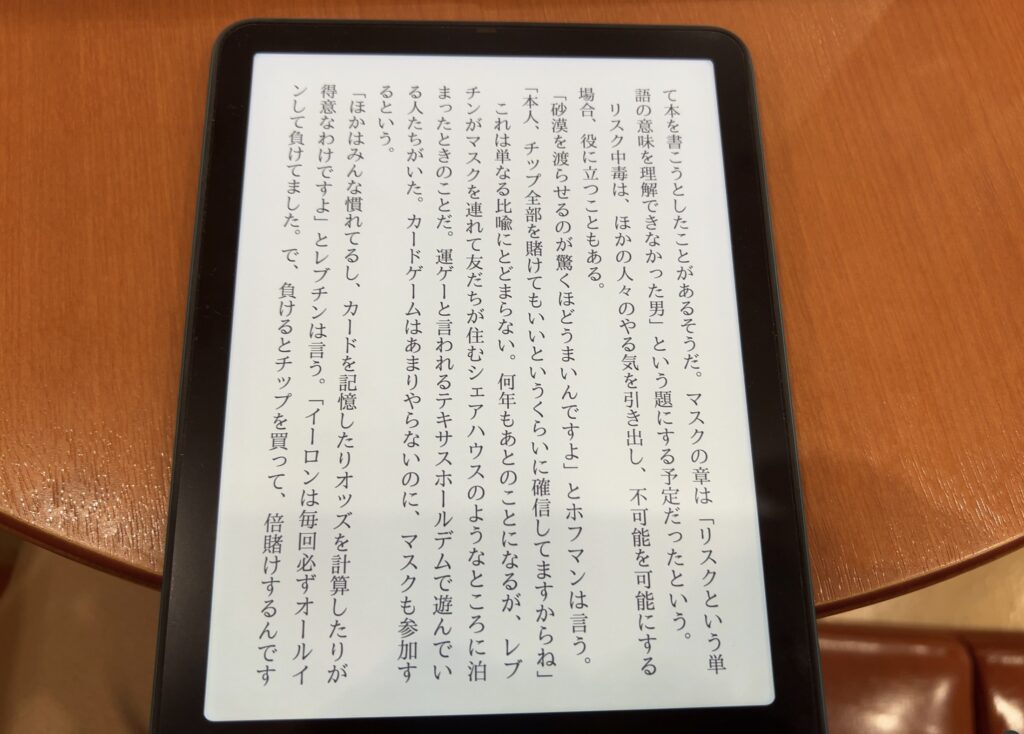
まずできること1つ目は電子書籍を読む、です。
これは電子書籍端末なので当たり前ですね!

紙の質感に限りなく近い感じで読めるので目が疲れないのが良いです!
電子書籍のダウンロード・オフライン読書

続いては電子書籍のダウンロード・オフライン読書。
これもご存じかと思いますが、Kindle Paperwhiteは電子書籍をダウンロードができます。
そして、ダウンロードしておけばオフライン状態でも読書が可能。
たくさんの本を嵩張らずに持ち運べるのは利点ですよね。
本の購入

というのもKindle PaperwhiteはAmazonのアカウントと紐づけて使うので、
アカウントで設定したお支払い方法で購入が可能というわけです。

端末のホームでは「人気の本」や「読書履歴に基づいたおすすめの本」を紹介してくれたりします。
本の検索もできます。

サンプルのダウンロードも可能。

わざわざ別端末を使わずともKindle Paperwhiteだけで完結するのは良いですね!
Kindle Unlimitedの本をダウンロード

Amazon Kindle Unlimitedに加入していれば端末からダウンロードが可能です。
削除、返却もできます!

ちなみにUnlimitedの解約もKindle Paperwhiteからできます。
地味に便利です!
目次、最初のページなど任意の場所にジャンプ


読書中、上部メニューのアイコンから目次メニューを開くことができます。
そこから任意のページにジャンプすることが可能です。

また、ジャンプした後は「ジャンプする前のページ」も記憶してくれるので、
タップミスでジャンプしてしまった場合もすぐ戻すことができます。
辞書を引く

わからない単語は長押しすることで辞書を引くことができます。
こういった操作は10世代ぐらいまでは反応が遅くて使いにくかったんですが、
最新のKindle Paperwhiteだとサクサクになったのでかなり使いやすくなりました!
フォント、テキストサイズの変更


上部のアイコン → 「フォント」
からフォントやテキストサイズの変更ができます。
太字にしたり、行間を変えたり自分が見やすい形に変更が可能です!

ちなみに2本指で画面をピンチイン/アウトすることでもテキストサイズの変更ができます。
これは結構使うので覚えておくと良いですね。便利。
読書進捗状況が%でわかる

読書中に読書進捗状況を%で表示できます。

もちろん非表示にもできますよ。
端末の下部をタップすればOK。
異なる端末間で同期

Kindleは異なる端末間で同期が可能。
例えば、iPhoneで130ページまで読んだあと、
Kindle Paperwhiteを開くと上記のようなポップが現れ、130ページから読み始めることができます。
お風呂で読書(防水)

ハイライト

気になった箇所はハイライトを残すことができます。


その本のハイライト箇所だけを一覧で表示することもできるので便利。
ざっと復習したい時にめちゃくちゃ重宝しています。
ハイライトをタップすると、
そのページに飛んでくれるのでとても復習がしやすい。
ブックマーク

本にしおりを挟む感じですね。
これも一覧で見ることができ、いつでもその場所に飛べるのが便利。
コレクション

本をひとまとまりのコレクションとして保管することができます。
ジャンル分け、よかった本、よくなかった本、
など好みで整頓ができますね。
マンガはシリーズ毎に自動でまとまる

例えばワンピースだと100巻以上あるのでライブラリに散乱してたらゴチャゴチャしますよね。
ちゃんとまとまってくれるので見にくくなることはありません。
充電がすごく持つ
これは機能というか、
特徴なのですがKindle Paperwhiteの充電持ちはえげつないです。
スマホはほぼ毎日充電が必要だと思いますが、
Kindle Paperwhiteは数週間充電なしでも全然いけます。
できないこと
カラー付きで読書
まずできないこと1つ目はカラー付きでの読書。
カラー付きの本も読めるんですが、
白黒で読むことになります。
手書きメモ
Kindle Paperwhiteでは手書きメモはできません。手書きメモがしたいなら、Kindle Scribeというシリーズを買う必要があります。
57,000円もするのでちょっと高いかなとは思いますが...
ブラウジング機能
Kindle PaperwhiteはWebブラウジング機能はありません。とにかく電子書籍を読む端末というわけですね。
電子書籍非対応の本を読む
できないこと最後は電子書籍非対応の本を読むことです。
これはまぁ当たり前なんですが、電子書籍の形態として販売されてないものは読むことはできないですね。
例えば上記の本はすごくおすすめの本なのですが、
Kindleには対応しておらず。
全ての本が対応しているわけではなく、
こういった本もあることは覚えておきましょう。

意外と新しい本でも対応していないこともあるので注意が必要です。
Kindle Paperwhiteを買う前にスマホアプリを試してみよう

まずスマホアプリで試すと良いかもしれません。
スマホアプリでできることはほぼKindle Paperwhiteでもできます。
使い勝手も同じです。

私も最初はスマホアプリから始めました!
【完全ガイド】Kindle Paperwhiteのことをもっと知りたい方は…
おそらくこの記事を見ている方は
Kindle Paperwhiteの情報を集めている方だと思います。
そんな方のために、全ての情報をまとめた完全ガイドを作りました!
- できること、機能一覧
- 良い所(メリット)、惜しい所(デメリット)のレビュー
- 通常盤とシグニチャーエディションの違い
- 安く買う方法、セール情報
- 周辺機器で買ってよかった物、要らなかった物
- 本の返金・キャンセル方法
記事の内容は上記のとおり。
※この記事の内容も含む
5年以上Kindle Paperwhiteを使っているマニアな私がまとめました。
あなたが欲しい情報が必ずあると思います!
ぜひご参考ください!
まとめ:読書のしやすさに特化した機能が豊富な神ガジェット

- Kindle Paperwhiteで「できること」「できないこと」を解説!
- 読書のしやすさに特化した機能が豊富
- ぜひKindle Paperwhiteで最高の読書習慣を!
いかがだったでしょうか。
まとめるとKindle Paperwhiteは読書のしやすさに特化した機能が豊富ですよね。
毎日「本を読みたい!」という気持ちにさせてくれるので、
良い読書習慣が身につくでしょう。
これまで中々読書が続かなかった方は、
Kindle Paperwhiteなら願いを叶えてくれるかもしれません。
まだ買ってない方はぜひご検討くださいね。
それでは今回の記事は以上です。
デリュージョン飯塚でした。
※当サイトは、広告主から支払われる広告収入を主な収入源として運営を行っています。
※当サイトの記事では、商品・サービスの紹介に広告主のアフィリエイト広告を利用しています。
※記事で紹介した商品・サービスを購入すると、広告主から当サイトに報酬が支払われることがあります。
インターネット上の広告表示(消費者庁)
インターネット広告倫理綱領及び掲載基準ガイドライン
 IzukaEffects
IzukaEffects